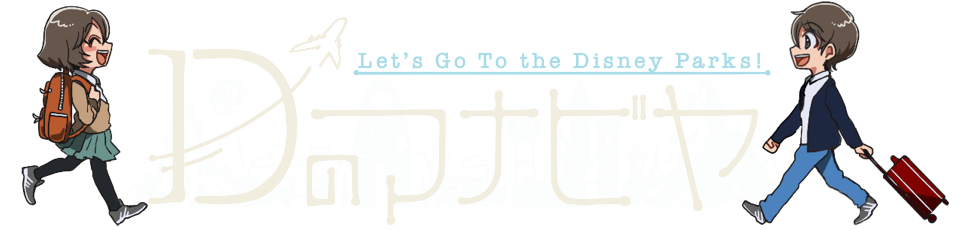無事に米国版ディズニープラスに登録できました👏回り道してしまったので大変だった… pic.twitter.com/IimFqpUxXU
— なたり (@Dmanabiya) July 23, 2021
ディズニー、ピクサー、マーベル、スター・ウォーズ、ナショナル ジオグラフィック…魅力的な作品を数多く視聴できる動画配信サービス、ディズニープラス。
私はアメリカのディズニープラス(以下、米Disney+)に登録し、日本版に無いコンテンツを楽しんでいます。
ということで、米Disney+を日本で視聴する為の方法を、備忘録としてまとめていきます。
※2021年7月23日時点での情報です。今後の仕様変更によって、記載の手順でも登録できなくなる可能性がありますので、ご了承ください。また、この記事はディズニープラスの米国アカウントの取得を推奨するものではありません。
米Disney+登録までの流れ
登録までの流れ
- VPN接続
- 米Disney+アプリをダウンロード
- 米Disney+の支払い
- 登録完了!
今回はiOS(iPhone/iPadなど)での登録手順を紹介しています。
Androidユーザーの方は、下記リンク先を参考に試してみてください(これから紹介する手順も、こちらを参考にしました)。
vpnMentor | How to Unblock & Watch Disney+ From Anywhere in 2021
必要なもの
- iOSデバイス(iPhone/iPadなど)
- クレジットカード
- インターネット環境
①VPN接続
VPNサービスを契約
VPNの詳細や契約方法は、下記の記事にまとめました(なお、私は【ExpressVPN】を利用しています。リンク先からの登録で30日無料サービスが適用となります)。

VPNでアメリカのサーバーに接続
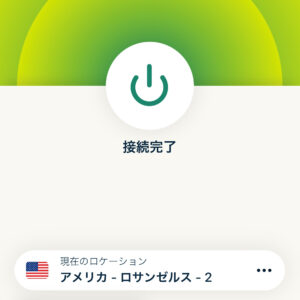
②米Disney+アプリをダウンロード
Apple ID サインアウト
iPhone、iPad、iPod touch、Apple TV、Mac で iCloud からサインアウトする – Apple サポート (日本)
※iCloudに保存されているデータに関しては端末から削除されますが、再度サインインすることでアクセス可能です。
※Suica等Apple Payの情報は消去されるので、再度サインインした際に再登録が必要です。
新しいApple ID を作成
新しい Apple ID の作成方法 – Apple サポート (日本)
住んでいる国をアメリカに設定
1.「設定」→「メディアと購入」を押下。
2.「アカウントを表示」を選択(サインインする)。
3.「日本」→「United States」に変更→「次へ」。
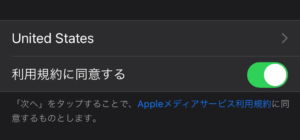
4.PAYMENT METHODは「None」を選択。
※支払方法は、後ほどApple Payを設定します。
5.BILLING NAMEを入力。
6.BILLING ADDRESSを入力。
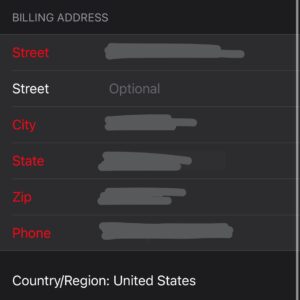
※ここにはアメリカの住所を入力する必要があります。対処方法としては、Planet Expressといった転送サービスの住所を使用する、ダミーとして実在の住所を使用する、等が有効です。入力した住所に何かが郵送されることはありませんが、自己責任でお願いします。
7.「次へ」→「Continue」を押下。
米Disney+をダウンロード
1.App Storeで米Disney+をダウンロード。
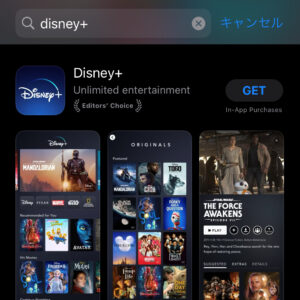
これまでの準備の結果、日本版ディズニープラスではなく、米Disney+をダウンロードできるようになりました。
この時点では、まだアプリを開かなくて大丈夫です。
③米Disney+の支払い
Apple Payの準備
Apple Pay を設定する – Apple サポート (日本)
Apple Gift Cardを購入
1.Apple Gift Card – Apple にアクセス。「Buy」を押下。
2.送付方法は「Email」を選択。
3.入金する金額を指定(右下の枠は、自分で金額を設定できます。なお、米Disney+のプランは月額$7.99、年間契約は$79.99です)。
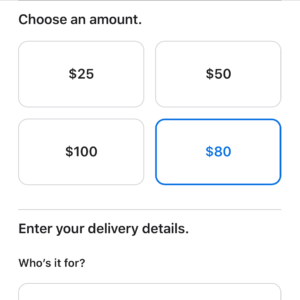
※不安な方は、まずは低額で購入してみて、後で買い増しましょう。
4.送り主、送り先の名前、メールアドレスを入力(同一で問題ありません)。
5.「Add to Bag」を押下。
6.「Check Out with Apple Pay」を押下。
Apple IDに入金(チャージ)
1.Apple Gift Card購入後、届くメールを確認(5~10分程ラグがありました)。
2.PINコードを確認。
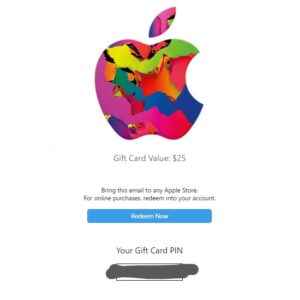
3.App Storeで、右上の自分のアカウントを押下。
4.「Redeem Gift Card or Code」を選択。
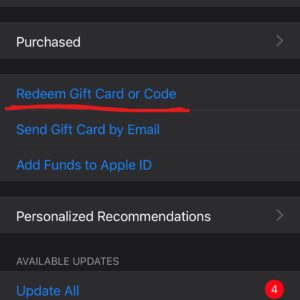
5.「Enter Code Manually」からPINコードを入力して、「Redeem」を押下。
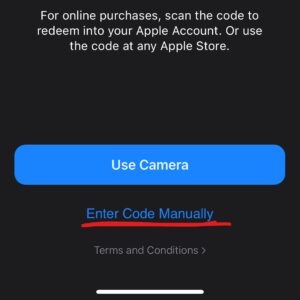
6.入金(チャージ)完了。
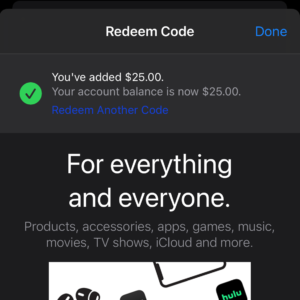
米Disney+を開き、プランを選択
1.米Disney+を起動、「Sign Up」を選択。
2.メールアドレスを入力&チェックボックスにチェックを入れ、「AGREE & CONTINUE」を押下。
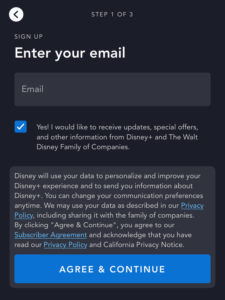
3.「Create password」に任意のパスワードを入力後、「SIGN UP」を押下。パスワードは忘れないようにしましょう。
4.ログイン完了。「COMPLETE SUBSCRIPTION」を押下。
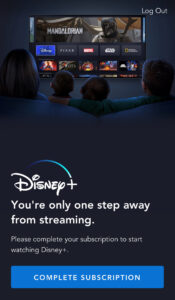
5.プランを選択(月額$7.99 or 年額$79.99)。
※チャージした金額が足りない場合は、Apple Gift Cardを買い足しましょう。
6.内容を確認し、決済(サブスクリプションに登録)。
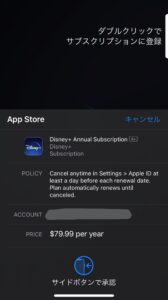
④登録完了!
これで米Disney+の登録が完了しました。
これ以降は、VPN接続さえ行えば、アプリもしくはWEBで視聴が可能です。
iOS端末のApple IDは元のものでサインインし直しても問題ありませんが、作成したIDの削除はしないでおきましょう。
最後に…
日本のディズニープラスが進化!VPNの価値が高まる
2021年10月27日、日本版ディズニープラスが大型アップデートを実施!
以前よりもずっと良いサービスに生まれ変わった為、今あえて米Disney+に加入するメリットは限定的になっています。

一方、日本版ディズニープラスでもVPNを利用するメリットが生まれた為(日本アカウントで加入後、VPNを使用することで各国版のディズニープラスを楽しめる)、日本版ディズニープラスを利用するユーザーはVPNの導入を検討しても良いかもしれません。

アメリカのPayPalアカウント取得は難しい
「アメリカ ディズニープラス」で検索すると、アメリカのPayPalアカウントを作成して決済する方法がブログやSNSで紹介されています。
実は私も、最初はこの方法でチャレンジしたのですが…非常に難しく、途中で断念しました。
【米PayPalで支払う場合の手順】
- アメリカの電話番号を取得
- 米PayPalアカウントを作成
- 作成したアカウントに入金
- 米Disney+にて決済
具体的には、上記①で手こずり、
原因がわからない。エラーになるという声も多いみたいなので、他の方法を探すか… pic.twitter.com/q0ozdfDpQm
— なたり (@Dmanabiya) July 22, 2021
③がどうやってもできませんでした。
進捗
昨日うまくできなかったVoIPサービス(Textnow)が、今日は何故か問題なくできた。
SMS認証も無事できたけど、作成した🇺🇸PayPalアカウントがsuspicious activityの為アクセス制限に…
米国版ディズニープラスを見たいだけなのに、道のりが険しすぎる https://t.co/jyz0RO9sXb
— なたり (@Dmanabiya) July 23, 2021
これまでは比較的スムーズに作成できていたようですが…不確定要素も多く、かなりハードルが上がってしまったようなのでオススメしません。
テレビで楽しむこともできる!
登録さえしてしまえば、テレビでも視聴することが可能です。
ディズニープラスは 4K HDRの高画質配信にも対応しているので、4Kテレビを持っていれば大画面&高画質で楽しめますよ。